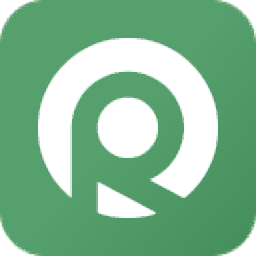
数据蛙录屏软件
v1.0 官方版- 软件大小:1.82 MB
- 软件语言:简体中文
- 更新时间:2023-01-06
- 软件类型:国产软件 / 媒体其它
- 运行环境:WinXP, Win7, Win8, Win10, WinAll
- 软件授权:免费软件
- 官方主页:https://www.shujuwa.net/
- 软件等级 :
- 软件厂商:广州左木信息科技有限公司
- 介绍说明
- 下载地址
- 精品推荐
- 相关软件
- 网友评论
数据蛙录屏软件提供电脑视频录制功能,可以在软件界面找到视频录制、音频录制、游戏录制、窗口录制、摄像头录制等功能,选择任意一个模式就可以对电脑上的画面录制,可以轻松捕捉自己需要的视频内容,例如可以对视频网站的资源录制,将喜欢的电视、电影、综艺节目播放,启动这款软件就可以完整录制,也可以对本地的内容录制,例如在电脑桌面编辑PPT、编辑Word、制作课件等操作过程都可以启动数据蛙录屏软件录制,结合软件提供的剪辑功能就可以对录制的内容剪切、合并、转换格式,需要就下载吧!
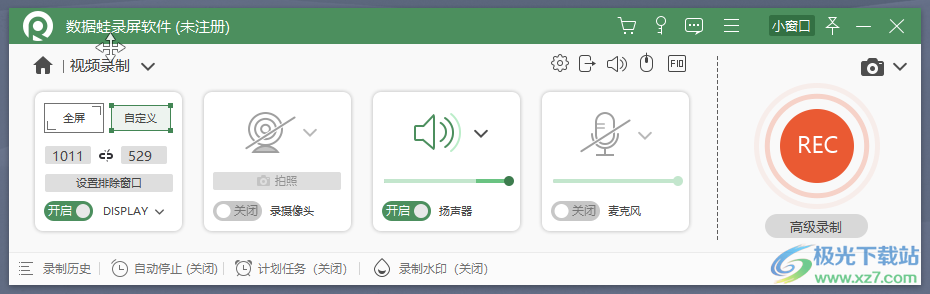
软件功能
1、数据蛙录屏软件提供丰富的视频录制方式,可以随意捕捉电脑上的视频
2、可以将教程内容录制,游戏教程、软件教程都可以录制为视频
3、可以将视频网站的资源录制,如果视频无法下载就可以自己录制
4、支持格式转换功能,可以将录制的视频转换为GIF格式
5、支持编辑功能,可以在高级剪辑界面剪切当前的视频,可以对视频分段
6、支持合并功能,分段录制的内容可以在软件上执行合并
7、支持压缩功能,如果视频非常大不方便使用就可以对视频压缩
8、支持音频录制功能,直接获取MP3资源,将自己说话的声音、唱歌的声音录制
软件特色
1、视频输出
支持输出MP4、MOV、WMV、F4V、GIF等多种格式视频
2、音频输出
M4A、OPUS、MP3、WMA、ACC、FLAC、WAV等音频格式
3、照片输出
支持输出PNG、JPG/JPGE、BMP、GIF、TIFF照片格式
4、图片输出
最低、低、标准、高、优、无损质量可供选择
5、视频编码器
H.264+ACC和HEVC/H.265+ACC (支持HDR10-bit)
6、麦克风降噪与增强
提高信噪比,增强有用的信号,减弱背景噪音
7、流畅的录制体验
无水印原画质录屏,录制视频不限时长
8、自动停止
预设录制时长、文件大小、停止时间
使用方法
1、将数据蛙录屏软件直接安装到自己的电脑上使用,点击立即安装
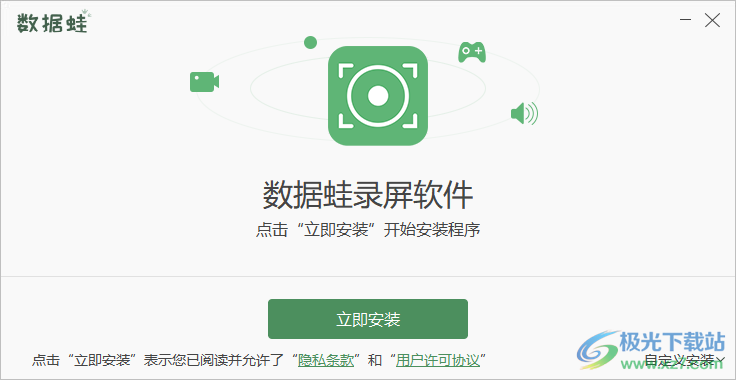
2、提示软件的录制功能,可以选择视频录制,可以选择音频录制
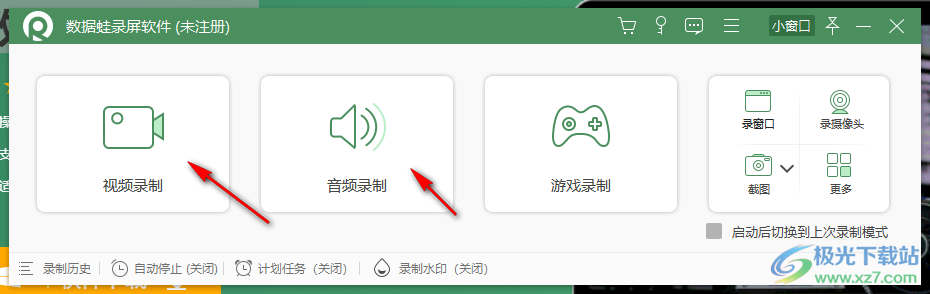
3、如果是点击录制游戏,可以弹出窗口选择界面,找到电脑上运行的游戏窗口就可以录制
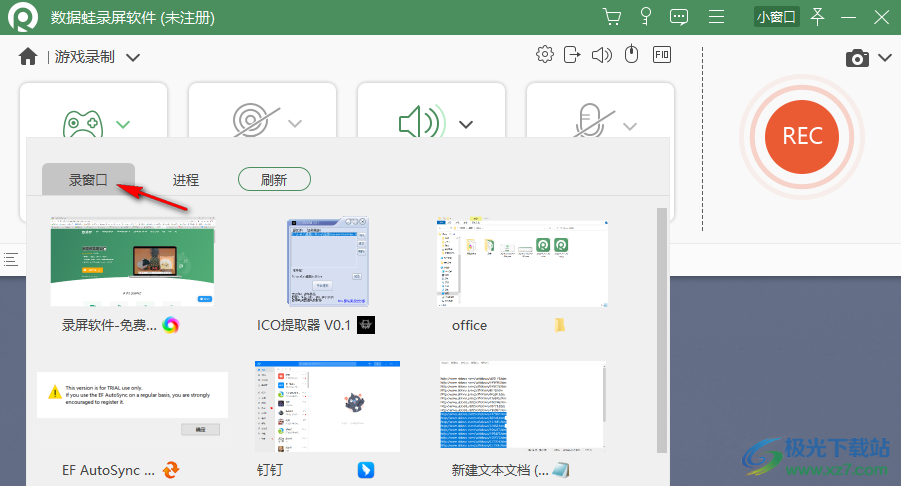
4、视频录制可以选择自定义功能,手动在屏幕上选择视频区域就可以执行录制
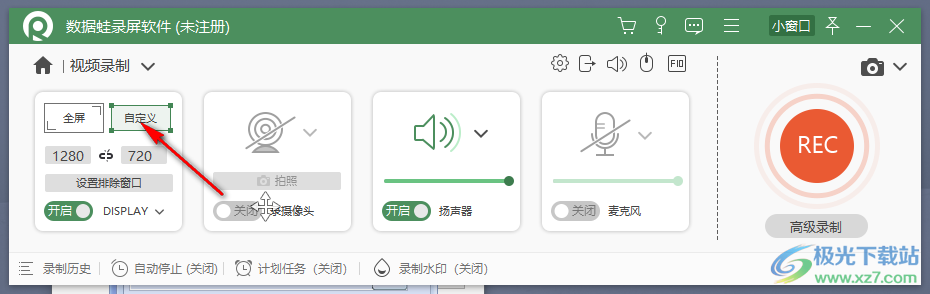
5、如图所示,点击自定义功能,弹出非常多的选择,点击选项区域就可以使用鼠标在屏幕的视频上划取一个区域
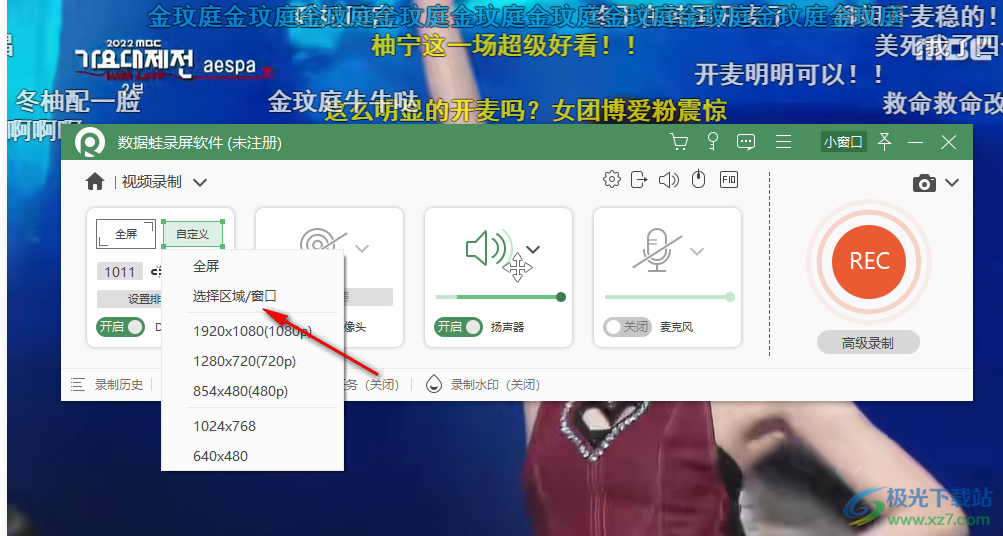
6、区域设置结束点击Ctrl+Alt+R按钮就可以直接录制,录制完毕点击Ctrl+Alt+R保存视频
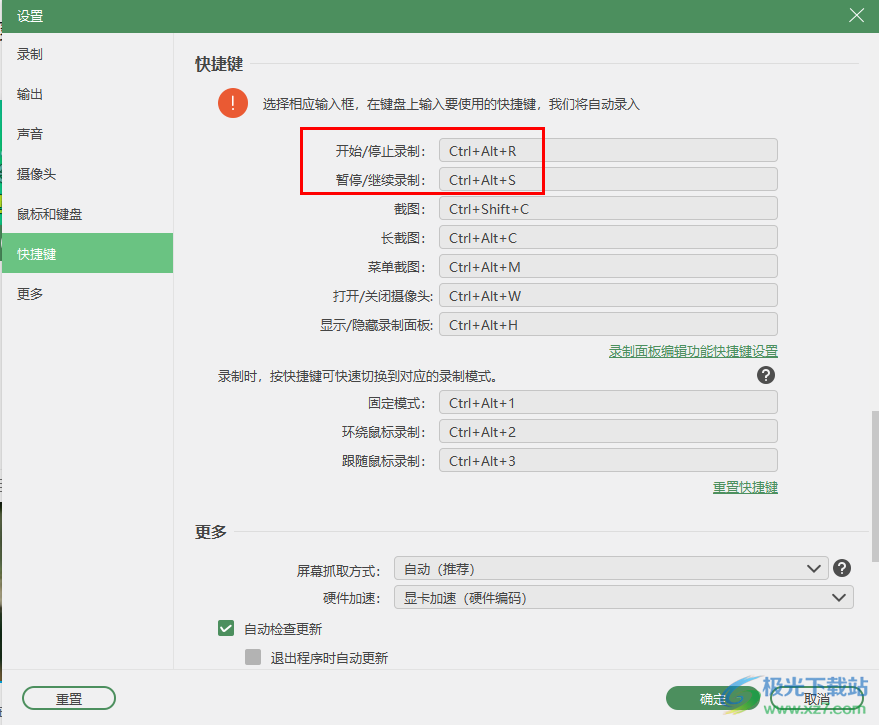
7、保存的时候提示剪切功能,可以在软件界面设置剪切的开始时间和结束时间,点击完成
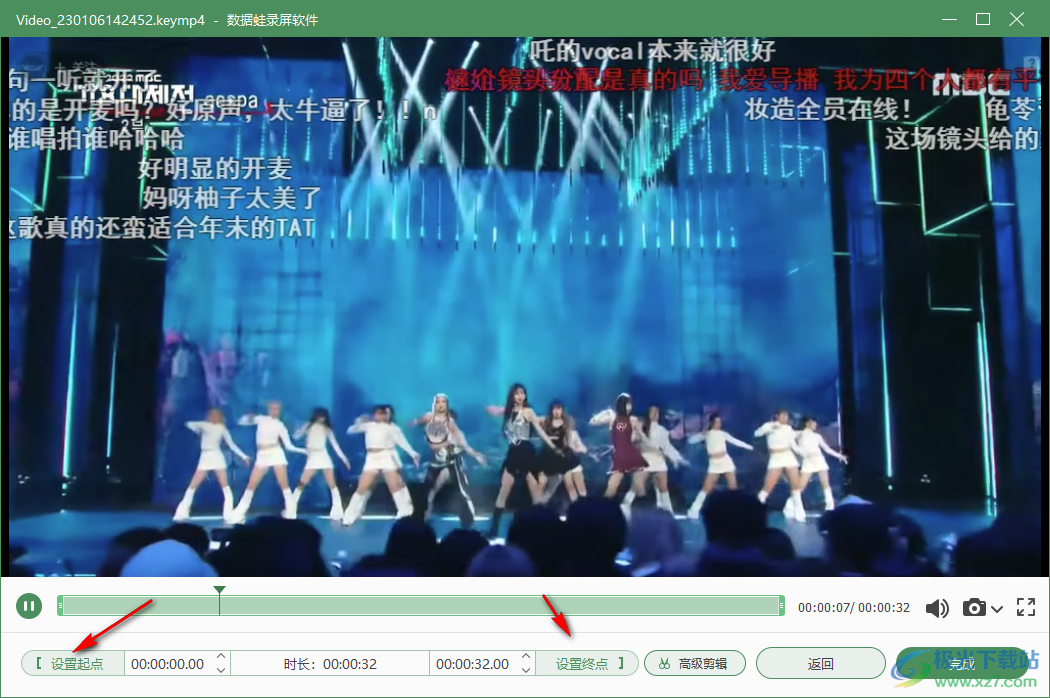
8、试用版不支持视频裁剪,此功能在激活后才会生效。试用版为您提供3分钟未加密视频输出和加密的完整视频输出。完整视频只能通过本程序打开,注册后可取消所有限制。

9、完成就可以在视频历史记录找到资源,可以点击文件夹按钮打开保存的视频
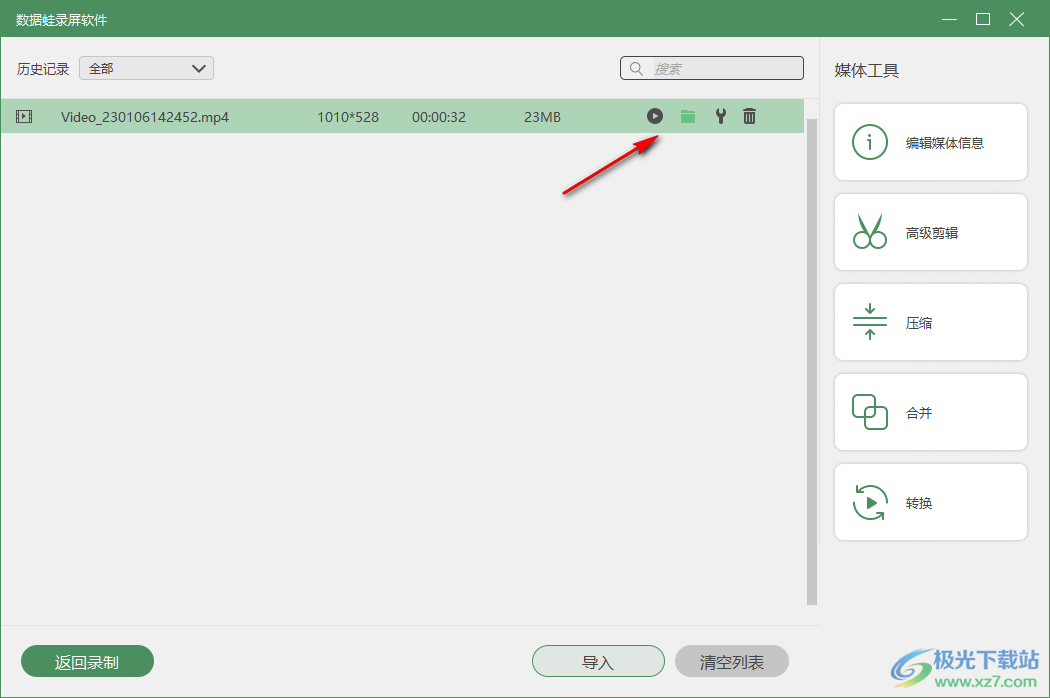
10、如图所示,已经完成MP4录制,现在可以继续在软件上设置新的录制计划

11、这里是高级剪辑界面,可以增加新的片段到软件合并,可以快速分段视频
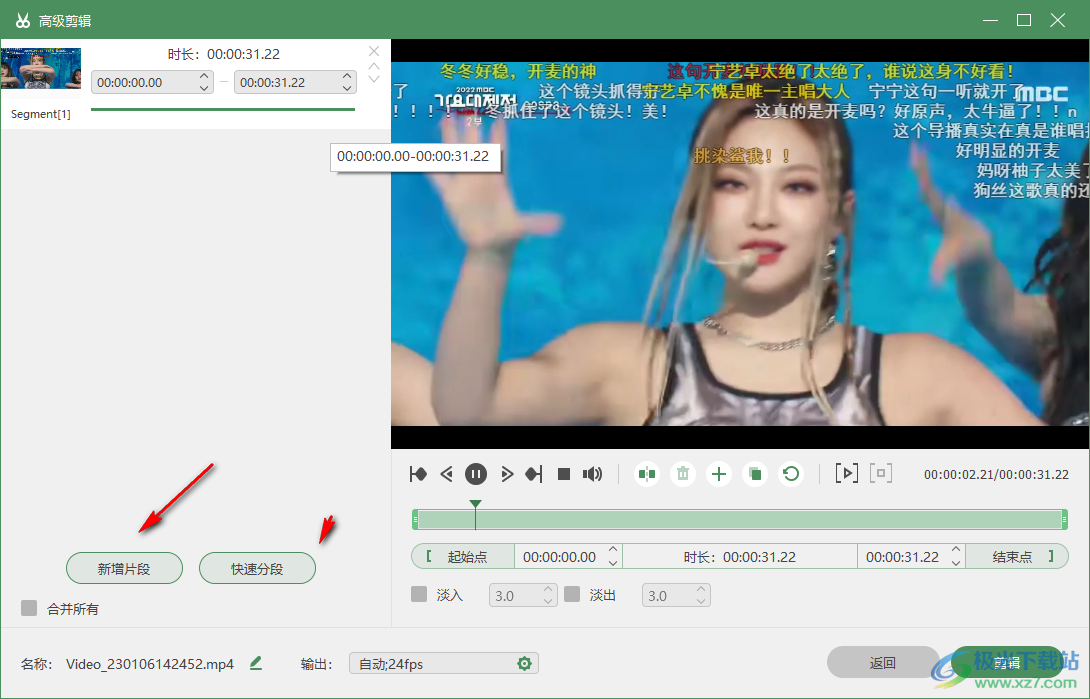
12、也可以选择压缩、合并、转换功能,导入本地的视频就可以在高级剪辑界面处理视频
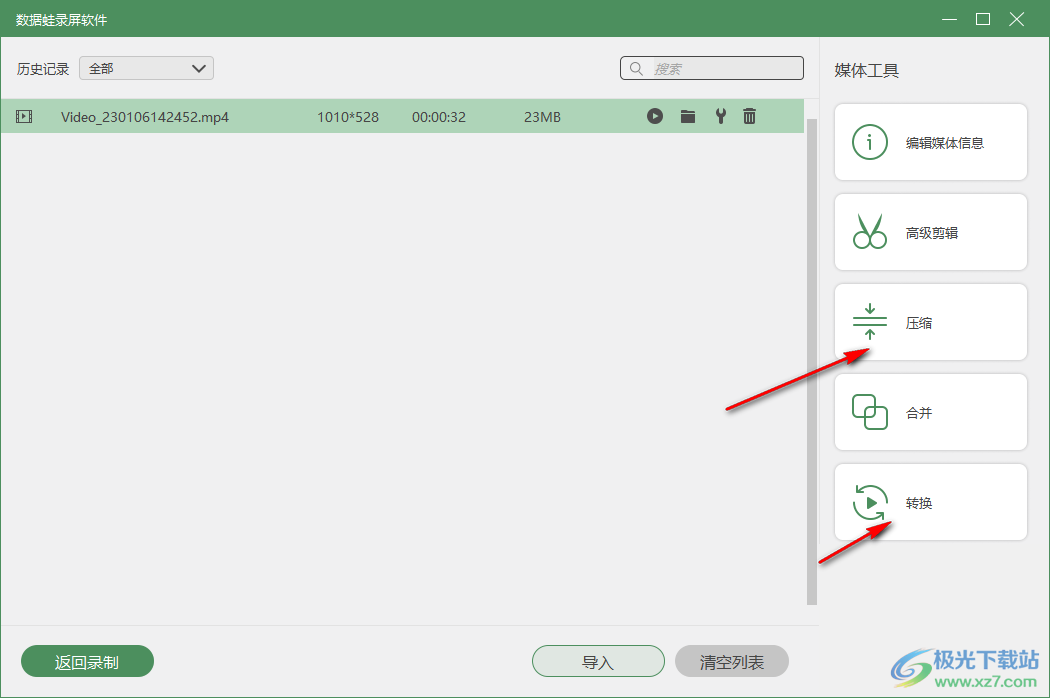
13、转换界面如图所示,可以选择输出MP4、MOV、WMV、AVI、MKV、GIF
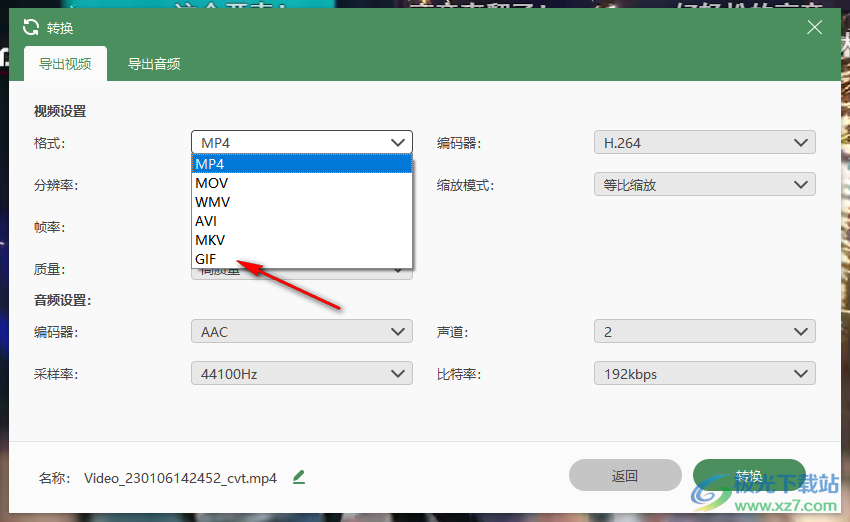
14、软件录制功能还是非常多的,您可以在顶部切换新的录制模式,可以对摄像头录制
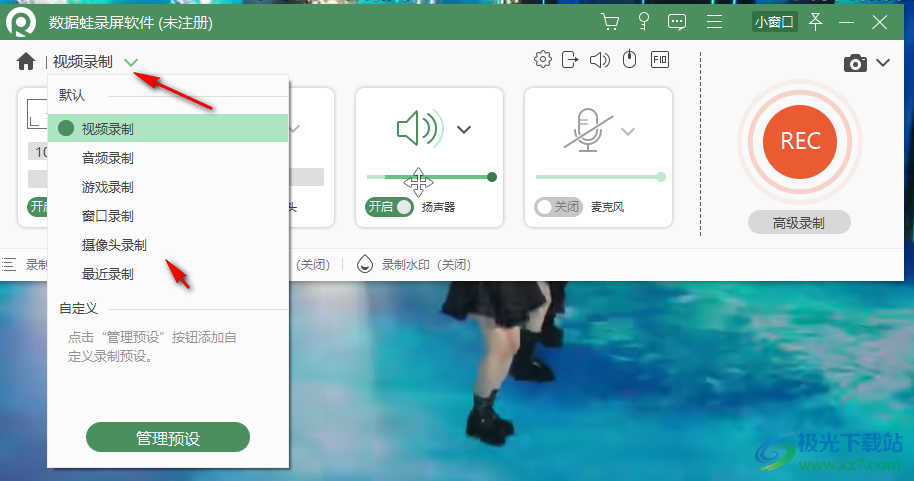
15、设置界面
启用录制倒计时
开启录制声音提示
录制时显示录制区域边框
录制时隐藏录制面板
允许录制面板被捕获
录制时隐藏桌面图标
录制时隐藏系统任务栏
截图时隐藏主界面
录制完成时自动打开预览窗口和历史记录界面
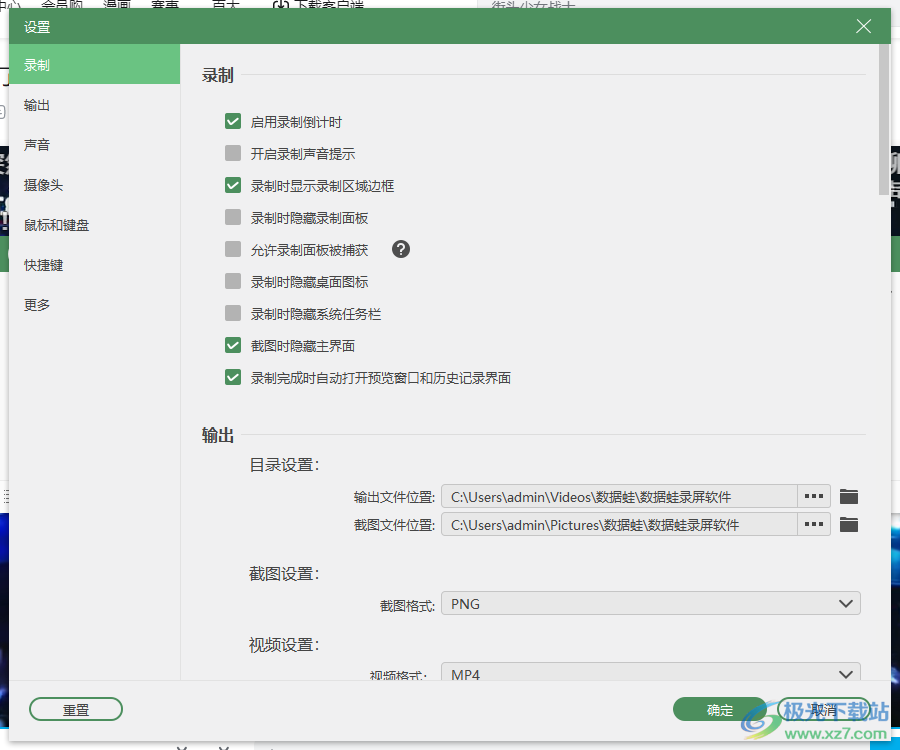
16、可以设置保存地址C:UsersadminVideos数据蛙数据蛙录屏软件
可以设置截图格式,设置视频保存格式,设置音频格式
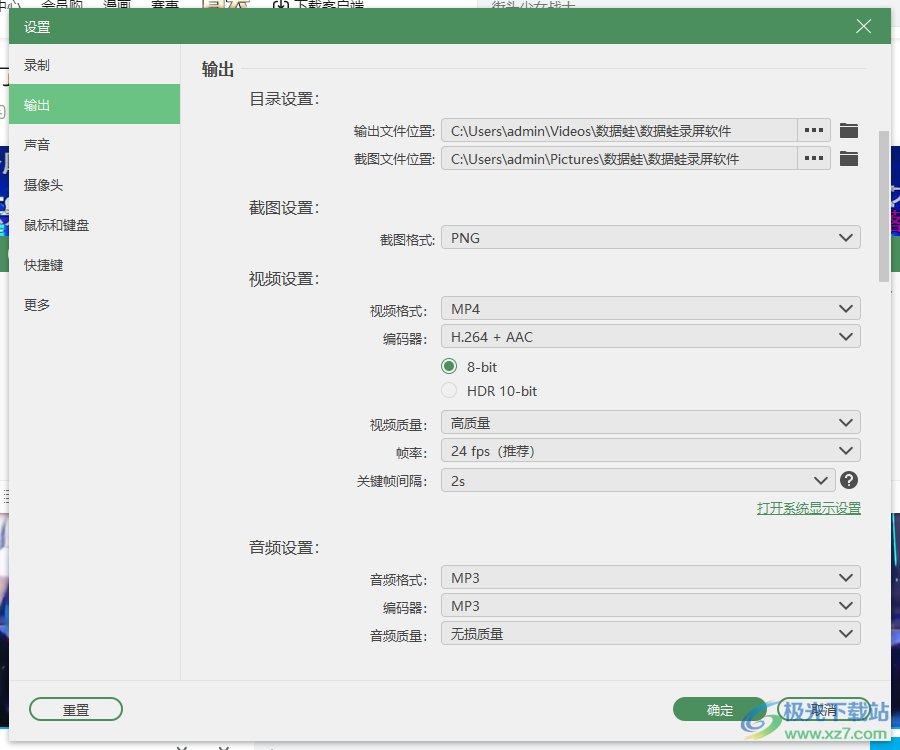
17、可以在这里选择鼠标指针的颜色,如果你在录制视频的时候需要显示鼠标指针就设置颜色

18、更多设置
更多
屏幕抓取方式:
自动(推荐)
硬件加速:
显卡加速(硬件编码)
自动检查更新
退出程序时自动更新
开机自启动
总是以管理员身份运行
重置所有弹窗提示:重置
关闭主面板时:
最小化到系统托盘
退出程序
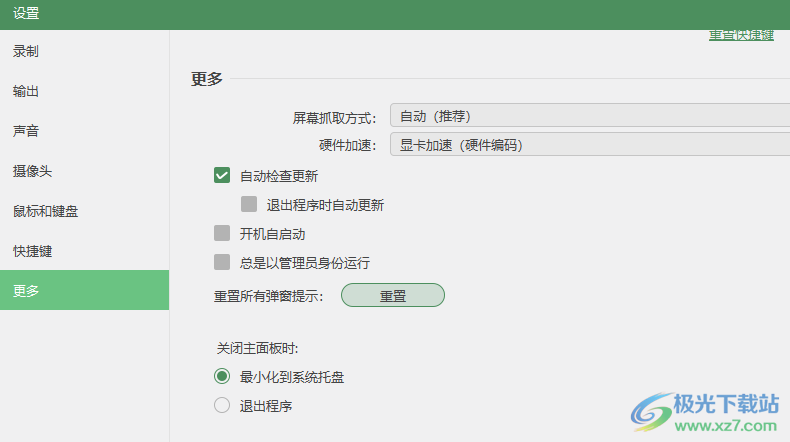
下载地址
- Pc版
数据蛙录屏软件 v1.0 官方版
本类排名
本类推荐
装机必备
换一批- 聊天
- qq电脑版
- 微信电脑版
- yy语音
- skype
- 视频
- 腾讯视频
- 爱奇艺
- 优酷视频
- 芒果tv
- 剪辑
- 爱剪辑
- 剪映
- 会声会影
- adobe premiere
- 音乐
- qq音乐
- 网易云音乐
- 酷狗音乐
- 酷我音乐
- 浏览器
- 360浏览器
- 谷歌浏览器
- 火狐浏览器
- ie浏览器
- 办公
- 钉钉
- 企业微信
- wps
- office
- 输入法
- 搜狗输入法
- qq输入法
- 五笔输入法
- 讯飞输入法
- 压缩
- 360压缩
- winrar
- winzip
- 7z解压软件
- 翻译
- 谷歌翻译
- 百度翻译
- 金山翻译
- 英译汉软件
- 杀毒
- 360杀毒
- 360安全卫士
- 火绒软件
- 腾讯电脑管家
- p图
- 美图秀秀
- photoshop
- 光影魔术手
- lightroom
- 编程
- python
- c语言软件
- java开发工具
- vc6.0
- 网盘
- 百度网盘
- 阿里云盘
- 115网盘
- 天翼云盘
- 下载
- 迅雷
- qq旋风
- 电驴
- utorrent
- 证券
- 华泰证券
- 广发证券
- 方正证券
- 西南证券
- 邮箱
- qq邮箱
- outlook
- 阿里邮箱
- icloud
- 驱动
- 驱动精灵
- 驱动人生
- 网卡驱动
- 打印机驱动
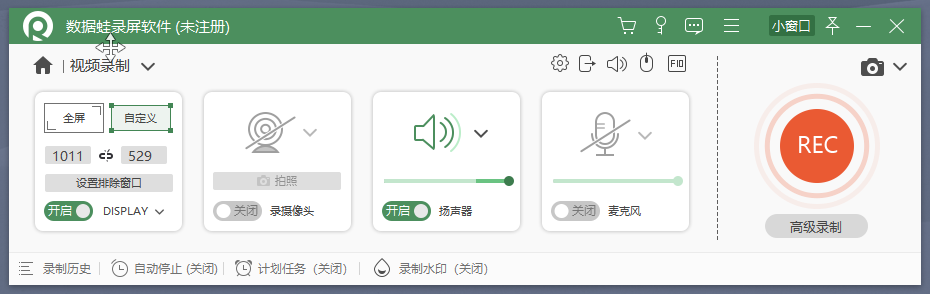
































网友评论